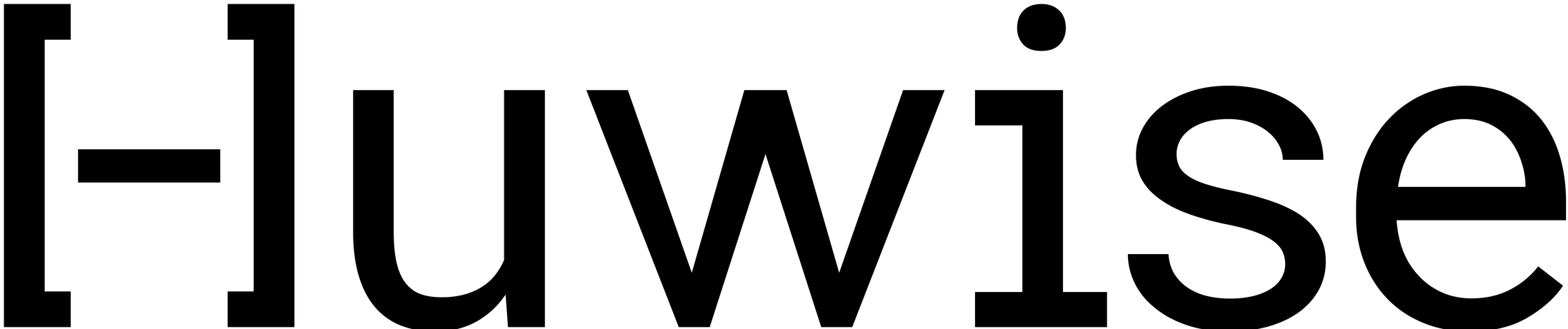Marketplace: Ce qui est nouveau
Cette page fait partie de notre guide sur la nouvelle expérience Data Marketplace. Vous pouvez également consulter nos autres pages consacrées à ce qui doit être migré ou ce qui n'est pas encore couvert.
La mise à niveau de la Data Marketplace est plus qu'un simple relooking : elle transforme votre portail en un véritable catalogue de produits de données.
Vous pouvez désormais enregistrer tout type d'actif (jeux de données, tableaux de bord, applications, documents, modèles d'apprentissage automatique, et plus encore), les classer dans des catégories soigneusement sélectionnées pour raconter une histoire, et les enrichir avec un glossaire métier qui parle le langage de vos utilisateurs.
Chaque actif peut comporter son propre appel à l'action : Demander l'accès, Ouvrir dans Power BI, Télécharger au format CSV, et ainsi de suite, guidant les utilisateurs vers l'étape suivante plutôt que de les laisser dans l'incertitude.
En coulisses, un entonnoir analytique amélioré suit chaque étape du parcours, de la recherche aux appels API en passant par les clics, permettant aux administrateurs d'avoir une vue plus claire de ce qui fonctionne et de ce qui ne fonctionne pas.
Nous ne passerons pas en revue l'ensemble des fonctionnalités ici. Au lieu de cela, cette section se concentre sur ce qui semble différent par rapport à l'ancienne interface. Qu'est-ce qui a changé ? Qu'est-ce qui a été simplifié ou retiré ?
Personnalisation du catalogue
La feuille de style globale ne disparaît pas, mais tout ce que vous pouvez désormais faire dans les paramètres no-code a été extrait du CSS. Lors de l'activation de l'expérience Marketplace, vous pouvez configurer le thème du catalogue (mise en page, boutons, cartes de catalogue) directement depuis le back office sous Portail > Style.
Une part essentielle de cette transition concerne la typographie : la sélection des polices devient également un paramètre no-code. Vous n'avez plus besoin de déclarer les polices dans votre feuille de style CSS.
À la place, vous pouvez choisir les polices de vos titres et de vos textes depuis un menu déroulant simple d'utilisation. Si vous souhaitez utiliser des polices autres que celles que nous proposons par défaut, vous pouvez les téléverser directement dans Portail > Images & polices de caractères.
Quelle action est requise lors de l'activation ? Pour préparer ce changement, notre équipe exécutera un script de pré-déploiement pour analyser votre configuration actuelle. Pour la plupart des portails, la migration sera automatique. Cependant, dans tous les cas, une fois vos polices configurées dans la nouvelle interface, il est crucial de supprimer les déclarations correspondantes de votre feuille de style pour éviter tout conflit.
Pourquoi ce changement ?
Une interface utilisateur plus moderne, toujours à jour
Moins de surcharges en CSS signifient que nous pouvons déployer des améliorations d'interface sans altérer votre identité visuelle.Accessibilité intégrée Les paramètres natifs sont conçus pour respecter les normes d'accessibilité (WCAG/RGAA). En vous appuyant sur nos outils de configuration plutôt que sur du code personnalisé, vous garantissez de meilleurs contrastes et une compatibilité avec les lecteurs d'écran, évitant ainsi les erreurs fréquentes liées aux styles forcés manuellement.
Maintenance facilitée pour les administrateurs
Plus besoin de fouiller dans le CSS. Les ajustements de design prennent seulement quelques secondes.Personnalisation selon les meilleures pratiques
Des options à forte valeur ajoutée (couleurs, taille des cartes, badges) sont accessibles directement dans l’éditeur. Les personnalisations très spécifiques restent possibles via la feuille de style.
Avant l’activation, prenez le temps de vérifier votre portail : si vous avez ajouté du CSS spécifique pour certains cas particuliers, cela peut entraîner des effets de bord. Pas d’inquiétude : nos équipes vous accompagneront pour contrôler et valider ces changements afin de garantir une transition fluide.
Voir l'article dans Community pour plus de détails.
Options de tri et de filtres sur votre catalogue
Rendez-vous dans Catalogue > Paramètres et vous pouvez désormais :
Transformer n'importe quel champ de métadonnées (standard, personnalisé ou DCAT/interop) en un filtre de catalogue
Choisir un ordre de tri par défaut pour les résultats de recherche
Pour garder les choses simples, et aussi parce que presque personne ne les utilisait, les anciens tris par défaut par "nombre d'enregistrements", "téléchargements" et "popularité" ont été supprimés.
Constructeur de graphiques & Constructeur de cartes
Le constructeur de graphiques et le constructeur de cartes familiers ne vont nulle part pour l'instant, et vous pouvez continuer à les utiliser exactement comme avant. Cependant, à long terme, ils seront probablement remplacés par un espace de création ("playground") directement dans le portail : les utilisateurs finaux pourront créer leurs propres actifs visuels dans un espace de travail privé et les soumettre à un administrateur pour publication dans le catalogue en tant que cas d'usage complet, si pertinent.
Menu des pages
L'ancienne section "Menu des pages" a disparu : les pages Studio et les pages de l'éditeur de code sont désormais des actifs à part entière, tout comme les jeux de données.
Elles apparaissent dans la liste globale des actifs dans le back office et héritent du modèle de métadonnées complet, ainsi que des règles de visibilité des utilisateurs et des groupes.
Comme elles portent désormais des métadonnées, elles apparaissent dans la recherche et les filtres du portail. Les utilisateurs peuvent trouver la bonne page avec un mot-clé ou une étiquette au lieu de fouiller dans les menus.
Les analyses d'utilisation sont suivies de la même manière que pour tout autre actif, vous permettant de voir exactement à quelle fréquence chaque page est consultée.
Une mise en garde : l'étiquette "Dernière modification par" est temporairement manquante pour les pages, mais elle reviendra une fois qu'elle sera cohérente à travers tous les types d'actifs.
Statistiques des jeux de données
Le bouton "Statistiques" en un clic qui se trouvait à côté de chaque jeu de données a disparu.
Les analyses sont désormais regroupées sous le jeu de données lui-même :
Dans le jeu de données, allez à Statistiques > Activité, vous y trouverez les mêmes chiffres avec un parcours plus clair.
Page d'actif
La page d'actif est le trait d'union entre la Data Marketplace et les données sous-jacentes.
Elle affiche les métadonnées clés de l'actif dans une mise en page de style e-commerce (titre, description, qualité, licence, actifs similaires, etc.) afin que les utilisateurs comprennent les données avant de les consommer, et que les administrateurs décident quelles actions mettre en avant : Exporter, Explorer, Demander l'accès, ou même des liens entièrement personnalisés.
En résumé, elle présente le bon contexte aux utilisateurs finaux tout en donnant aux administrateurs un contrôle total sur les actions mises en avant. Les vues de page, les clics sur les CTA, le taux de rebond et les métriques de conversion sont tous capturés, vous fournissant des données concrètes sur ce qui suscite l'intérêt et où les utilisateurs abandonnent.
Jeu de données de jeux de données
Il n'y a pas de changement pour l'instant : le "Jeu de données des jeux de données" se comporte toujours exactement comme dans l'expérience précédente. Cependant, il sera finalement mis à niveau en un "jeu de données d'actifs" plus large.
Onglet Analyse et vues cartographiques
L’onglet Analyse a été retiré car il faisait largement doublon avec les vues personnalisées - ce qui créait de la confusion pour les éditeurs et, n’étant pas traité comme un actif, son usage ne pouvait pas être mesuré.
Pour les administrateurs : si vous avez besoin d’un graphique ou d’un tableau comme vue d’atterrissage, créez-le avec la nouvelle fonctionnalité de vue personnalisée (il n’existe pas de migration automatique).
Pour les utilisateurs finaux : un nouvel outil « terrain de jeu » sera disponible dans le portail, permettant de créer rapidement des visualisations sur un jeu de données sans quitter la Data Marketplace.
Métadonnée Territoire
L'ancien filtre "Territoire" permettait aux utilisateurs de choisir une zone sur une carte et de réduire instantanément le catalogue aux jeux de données concernés par ce territoire. Ce filtre dédié n'est plus disponible, et nous n'avons pas décidé si nous allons le reconstruire sous la même forme.
Une solution de contournement : Ajoutez un champ de métadonnées personnalisé "Territoire" à vos jeux
de données et exposez-le comme un filtre de catalogue standard en allant dans le back office, puis Catalogue > Paramètres. Les utilisateurs pourront filtrer par nom (pas par carte).